Azure FunctionsのPowerShellからマネージドIDを使ってCognitive Translatorを呼んでみよう
※本記事で使用するAzure Cognitive Services内の翻訳リソースの正式な名称は「Translator」ですが、他の翻訳サービスと混同しないように「Cognitive Translator」と表記します。
はじめに
タイトル通りのことをしようとしたのですが、断片的な情報しかなかったため、まとめておきます。アーキテクチャ概要はこんな感じです。

C# SDKなどであればDefaultAzureCredentialクラスが用意されているので、これを使うことによって意識せずにコードからマネージド ID を使用することができますが、PowerShellから呼び出す場合は少し手順が必要です。
やってみる
リソースデプロイ
Azure FunctionsとCognitive Translatorをデプロイします。
ここは通常通りのリソースデプロイなので詳細な説明は省略します。
Azure Fucntions のマネージド ID を有効化
Azure FunctionsのマネージドIDを有効化します。
Azure Portalで、デプロイしたAzure Functionsにアクセスして[ID]→[システム割り当て済み]→[オン]にして[保存]します。
割り当てが成功すると[オブジェクト(プリンシパル)ID]が表示されるはずです。マネージドIDの割り当ての確認で使用するのでメモしておきましょう。

Cognitive Translator へのアクセス権限を付与
Azure FunctionsのマネージドIDにCognitive Translatorへのアクセス権限を付与します。
Azure Portalで、デプロイしたCognitive Translatorにアクセスして[アクセス制御(IAM)]→[ロールの割り当ての追加]を選択します。
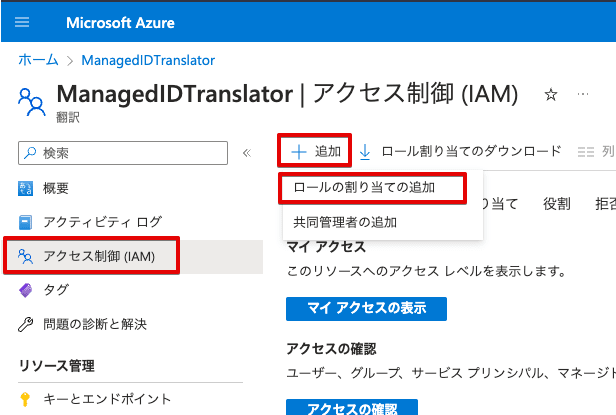
Azure Functionsへ与えるロールを選択します。単純に翻訳をするだけであれば[Cognitive Services ユーザー]を選択すればOKです。[次へ]を選択。

割り当て対象のリソースを選択します。[アクセスの割り当て先]で[マネージドID]を選択して[メンバーを選択する]からマネージドIDを有効化したAzure Fucnctionsを選択して[選択]→[レビューと割り当て]を選択します。

確認画面が表示されます。ここで
- ロールが [
Cognitive Services ユーザー]になっていること - メンバーのオブジェクトIDがAzure FunctionsのマネージドIDと一致していること
を確認して[レビューと割り当て]を選択します。

Cognitive Translator の情報をメモ
APIリクエストで必要な情報を収集します。
Azure Portalで、デプロイしたCognitive Translatorにアクセスして[キーとエンドポイント]→[場所/地域]をメモしておきます。

同様に[プロパティ]→[リソースID]をメモしておきます。

コーディング
Azure Portalで、デプロイしたAzure Functionsにアクセスして[関数]→[作成]から適当な関数を作成します。本記事では HTTP triggerで作成しています。
using namespace System.Net
param($Request, $TriggerMetadata)
Write-Host "PowerShell HTTP trigger function processed a request."
# Managed IDからアクセストークンを取得
$resourceURI = "https://cognitiveservices.azure.com/"
$tokenAuthURI = $env:IDENTITY_ENDPOINT + "?resource=$resourceURI&api-version=2019-08-01"
$tokenResponse = Invoke-RestMethod -Method Get -Headers @{"X-IDENTITY-HEADER"=$env:IDENTITY_HEADER} -Uri $tokenAuthURI
$accessToken = $tokenResponse.access_token
# Cognitive Translatorに翻訳リクエスト
$baseUri = "https://api.cognitive.microsofttranslator.com/translate?api-version=3.0"
$headers = @{
'Ocp-Apim-Subscription-Region' = '{メモしたCognitive Translatorの場所/地域}'
'Ocp-Apim-ResourceId' = '{メモしたCognitive TranslatorのリソースID}'
'Content-type' = 'application/json'
'Authorization' = 'Bearer '+$accessToken
}
Write-Host "Header:"$headers
$textJson = @{
"Text" = "こんにちは"
} | ConvertTo-Json
$body = "[$textJson]"
$uri = "$baseUri&to=en"
$result = Invoke-RestMethod -Method Post -Uri $uri -Headers $headers -Body $body -ContentType "application/json; charset=utf-8"
$translatedText = $result.translations.text
# HTTPトリガーのレスポンスを返す
Push-OutputBinding -Name Response -Value ([HttpResponseContext]@{
StatusCode = [HttpStatusCode]::OK
Body = $translatedText
})
※本質的な部分を説明するために、エラーハンドリングやリトライ処理などは省略しています。
重要なポイントをいくつか挙げます
-
環境変数 IDENTITY_ENDPOINT、IDENTITY_HEADERにはマネージドIDをオンにすると自動で値が設定されるのでIDENTITY_ENDPOINTに対してトークン要求をする。: 参考
-
resource に設定するのは「
https://cognitiveservices.azure.com/」。:参考 -
Cognitive TranslatorでマネージドIDを使用する場合、Ocp-Apim-ResourceIdヘッダーに認証対象のCognitive TranslatorのリソースIDを指定する必要がある。:参考
テスト
それでは実際にテストをしてみます。
コーディングをした画面の[テストと実行]→[実行]をクリックしてみましょう。
出力タブに200の応答と「こんにちは」が英語に翻訳されたものが表示されます。

これで API キーを使うことなくCognitive Translatorを使用することができました。
まとめ
マネージドIDは認証基盤として非常に強力な一方、実装方法はSDKや言語によって異なるため、バッチリ合うドキュメントが見つからない場合があります。今回のコードを改変して実際のシナリオに合わせていただければ幸いです。
断片的な参考情報
この記事を書くにあたって参考にした情報たちです。
Discussion